Desactivar una licencia de BricsCAD
Asegúrese de desactivar una licencia antes de:
- Migrar una licencia a otro ordenador.
- Eliminar permanente BricsCAD® de un ordenador.
- Instalación de un nuevo disco duro.
- Reestructuración de las particiones de disco.
- Actualización del sistema operativo.
Para desactivar una licencia BricsCAD®, se requiere una conexión a Internet. No se puede desactivar manualmente una licencia a través de otro ordenador que esté conectado a Internet.
Nota: No se puede desactivar:
- Licencias individuales y de volumen activadas manualmente.
- Licencias de red.
- Licencias de prueba.
El gráfico explica cómo desactivar una licencia de BricsCAD®. Si no es posible desactivar una licencia de BricsCAD®, puede revocar la licencia.
Importante: La posibilidad de revocación está limitada a dos por clave y la acción no se puede deshacer. Consulte el artículo Revocar una licencia de BricsCAD (operación limitada).
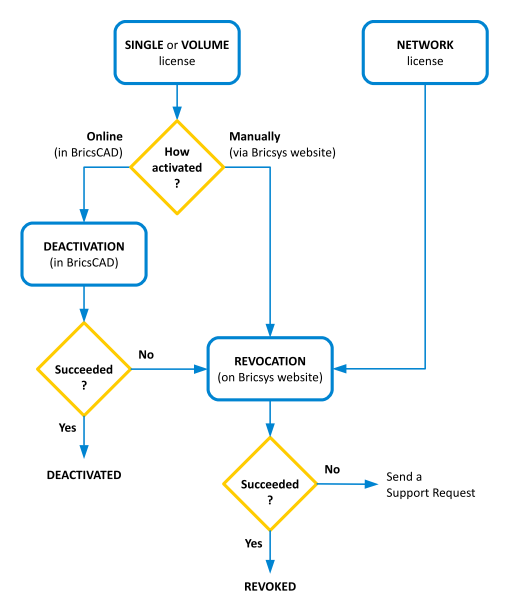
Para desactivar una licencia:
- Inicie el comando LICENSEMANAGER. Haga clic en el botón Administrar licencia... para abrir el cuadro de diálogo Administrador de licencias de Bricsys.
Aparece el cuadro de diálogo .
- Si su ordenador se conecta al servidor de licencias a través de un servidor proxy, haga clic en Configuración de proxy... para configurar los ajustes del proxy.
- Haga clic en Desactivar...
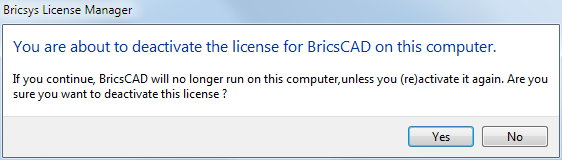
- Haga clic en el botón Sí en el cuadro de diálogo de confirmación para desactivar la licencia.
La licencia se desactiva y se puede activar en otro ordenador.
Nota:
- El número de veces que puedes desactivar es ilimitado. Para mover una licencia, utilice siempre las opciones de desactivar y reactivar.
- Cuando desinstala BricsCAD®, aparece el cuadro de diálogo Administrador de Licencia Bricsys, que le da la opción de desactivar la licencia local actual o mantenerla activa.
Consejo: La desactivación de licencias de BricsCAD® se puede automatizar con la aplicación LicTool. Consulte más información en el artículo Cómo automatizar la activación y desactivación de licencias locales de BricsCAD utilizando la aplicación LicTool.

